كيفية تخصيص رسائل البريد الإلكتروني لـ WooCommerce؟
نشرت: 2022-07-01تعد رسائل البريد الإلكتروني الخاصة بالمعاملات جزءًا من متجر WooCommerce وهي تعمل كمدافعين عن علامتك التجارية خارج متجرك. من المرجح أن يرى عملاؤك رسائل البريد الإلكتروني هذه أكثر من العديد من التخصيصات التي قمت بها على موقع الويب الخاص بك. لذا ، بدلاً من تركيز كل إمكاناتك على موقع الويب الخاص بك بمفردك ، فإن تكريس بعض الطاقة والوقت لوضع علامة تجارية لرسائل البريد الإلكتروني الخاصة بالمعاملات يمكن أن يساعدك على المدى الطويل.
يعد إبعاد رسائل البريد الإلكتروني هذه والالتزام بالقالب العام الذي تقدمه لك WooCommerce مضيعة لمساحة التسويق المحتملة.
تعد رسائل البريد الإلكتروني الخاصة بالمعاملات جزءًا أساسيًا من عملية الطلب. تُعلم رسائل البريد الإلكتروني هذه العملاء بحالة الطلب وتوفر معلومات مهمة أخرى مثل سياسات المتجر والمرتجعات. تساعد هذه المعلومات الأساسية في بناء ثقة العلامة التجارية في عملائك وهي فرص لإنشاء قاعدة عملاء مخلصين.
علاوة على ذلك ، فإن معدل فتح رسائل البريد الإلكتروني الخاصة بالمعاملات يزيد بحوالي مرتين إلى ثلاث مرات عن معدل رسائل البريد الإلكتروني التسويقية الأخرى لـ WooCommerce. هذا يعني أن وضع علامة تجارية على رسائل البريد الإلكتروني الخاصة بمعاملات WooCommerce يمكن أن يكون لها تأثير إيجابي للغاية على متجرك.
لماذا يجب علي تخصيص رسائل البريد الإلكتروني الخاصة بـ WooCommerce؟
تعتبر رسائل البريد الإلكتروني المتعلقة بالمعاملات أو الطلبات هي نقطة الاتصال بينك وبين عملائك بمجرد خروجهم من موقعك. تعكس رسائل البريد الإلكتروني ذات المظهر الاحترافي والمتسقة مع السمات شخصية العلامة التجارية المصممة خصيصًا التي أنشأتها في متجرك. يساعد ذلك في الحفاظ على قناة الثقة بينك وبين عملائك مفتوحة. كما أنه يساعد على تحسين تجربة العملاء الخاصة بك.
Moreso ، تعد التخصيصات فرصًا مثالية لنقل المعلومات ذات الصلة المتعلقة بموقعك مثل المنتجات ذات الصلة ورموز القسيمة إلى عملائك. هذا يمكن أن يؤدي حتى إلى عمليات شراء إضافية.
أنواع البريد الإلكتروني الافتراضية لـ WooCommerce
تقدم لك WooCommerce بطبيعتها العديد من أنواع البريد الإلكتروني الافتراضية التي يتم إرسالها تلقائيًا إما إلى مالك موقع الويب و / أو العملاء. ويشمل:
- طلب جديد : لإخطار مسؤول المتجر بتقديم طلب جديد.
- طلب تم إلغاؤه : لإخطار مسؤول المتجر بإلغاء الطلب.
- طلب فاشل: لإخطار مسؤول المتجر بفشل الطلب.
- الطلب معلق : عندما يتم تغيير حالة الطلب إلى "معلق" ، سيتم إرسال بريد إلكتروني إلى العميل.
- أمر المعالجة : عند اكتمال الدفع ، سيتم إرسال بريد إلكتروني يحتوي على تفاصيل الطلب إلى العميل.
- الطلب المكتمل : عند شحن الطلب ، سيتم إرسال هذا البريد الإلكتروني الذي يحتوي على تفاصيل الطلب إلى العميل.
- طلب معاد: لإعلام العملاء بأنه قد تم رد أموال الطلب .
- تفاصيل فاتورة / طلب العميل : سيتم إرسال بريد إلكتروني يحتوي على تفاصيل الطلب وروابط الدفع إلى العميل.
- ملاحظة العميل : عندما يضيف صاحب المتجر ملاحظة إلى الطلب ، سيتم إرسال بريد إلكتروني إلى العميل.
- إعادة تعيين كلمة المرور : يرسل بريدًا إلكترونيًا لإعادة تعيين كلمة المرور إلى العميل عند طلب إعادة تعيين كلمة المرور.
- حساب جديد : يرسل بريدًا إلكترونيًا إلى العميل عند إنشاء حساب جديد.
قد تضيف المكونات الإضافية التي تضيفها أيضًا إلى متجر WooCommerce الخاص بك قوالب بريد إلكتروني أخرى إلى هذه القائمة.
كيف يمكنني تخصيص رسائل البريد الإلكتروني الخاصة بمعاملات WooCommerce؟
يمكنك تخصيص قوالب البريد الإلكتروني لـ WooCommerce إما باستخدام إعدادات البريد الإلكتروني المضمنة في لوحة معلومات WordPress الخاصة بك أو باستخدام مكون إضافي مخصص لمخصص البريد الإلكتروني لـ WooCommerce.
نظرًا لأن التخصيصات التي يمكن إجراؤها باستخدام إعدادات البريد الإلكتروني في WooCommerce محدودة للغاية ، فإن اختيار مكون إضافي هو الخيار المناسب. أحد أفضل هذه المكونات الإضافية هو "Decorator - WooCommerce email Customizer" من WebToffee.
يساعد هذا المكون الإضافي المجاني في التخصيص الكامل لرسائل البريد الإلكتروني الخاصة بك إلى جانب المعاينات في الوقت الفعلي والتحديثات المجدولة واختبار إمكانيات البريد الإلكتروني.
أولاً ، دعنا نلقي نظرة على تخصيصات البريد الإلكتروني لـ WooCommerce باستخدام إعدادات البريد الإلكتروني المضمنة.
إعدادات البريد الإلكتروني الافتراضية لـ WooCommerce
بشكل افتراضي ، ترسل WooCommerce رسائل بريد إلكتروني بسيطة مع القليل من العلامات التجارية أو التخصيصات إلى عملائك. لا تقدم لك إعدادات البريد الإلكتروني في WordPress التكوينات المطلوبة لتوسيم هذه الرسائل الإلكترونية البسيطة واللطيفة إلى حد ما - فهي تقدم فقط خيارات لتغيير نصوص البريد الإلكتروني. ستحصل أيضًا على خيار لتغيير قوالب البريد الإلكتروني إلى قوالب السمة الخاصة بك.
لتخصيص رسائل WooCommerce الإلكترونية باستخدام إعدادات البريد الإلكتروني في WordPress ،
- انتقل إلى WooCommerce> الإعدادات> رسائل البريد الإلكتروني في لوحة معلومات WordPress الخاصة بك.
- سيتم إدراج جميع رسائل WooCommerce الافتراضية هناك ، يمكنك النقر فوق إدارة المقابلة للبريد الإلكتروني الذي تريد تغييره.
- بمجرد النقر فوق إدارة ، سيكون لديك خيارات لإضافة موضوع وعنوان بريد إلكتروني ومحتوى وما إلى ذلك.
- انقر فوق حفظ التغييرات لحفظ جميع التكوينات.
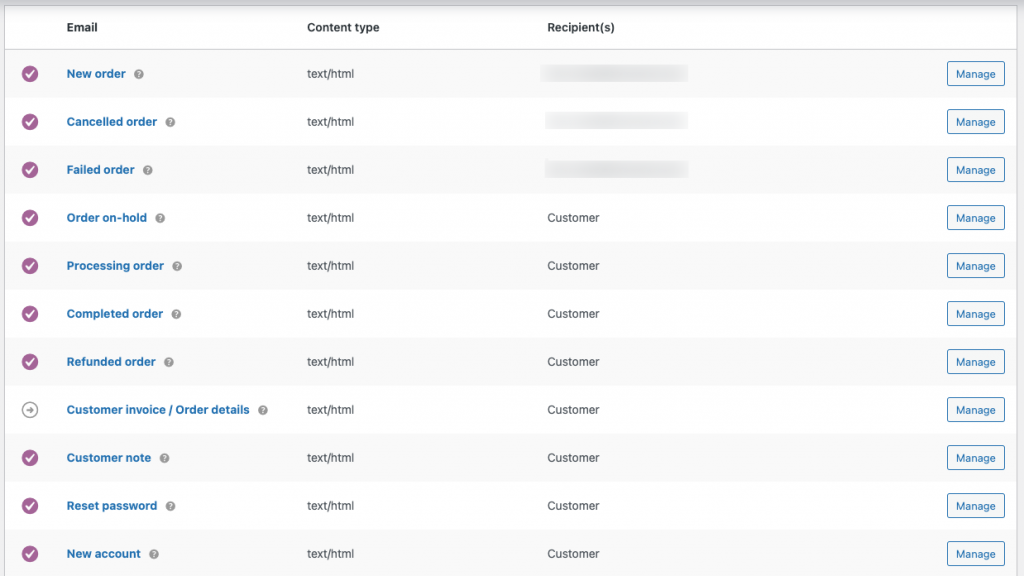
تخصيص البريد الإلكتروني باستخدام مكون إضافي لمخصص البريد الإلكتروني WooCommerce
يمكّنك المكون الإضافي "Decorator - WooCommerce Email Customizer" من تخصيص رسائل البريد الإلكتروني للعملاء / المشرفين والعلامة التجارية وفقًا لمتطلباتك. يؤدي إنشاء بريد إلكتروني يتوافق مع هوية متجرك إلى تجنب كل الالتباس وتقوية صورة العلامة التجارية.
لتخصيص رسائل البريد الإلكتروني الخاصة بك ،
الخطوة 1: قم بتثبيت البرنامج المساعد وتنشيطه
يمكن تثبيت المكون الإضافي في WordPress الخاص بك بطريقتين:
- مباشرة من دليل البرنامج المساعد WordPress ( الإضافات> إضافة جديد> ابحث عن اسم المكون الإضافي > تثبيت> تنشيط ).
- قم بتنزيل ملف المكون الإضافي من WordPress.org وقم بتثبيته في وحدة تحكم مسؤول WordPress ( الإضافات> إضافة جديد> تحميل ملف> التثبيت الآن> تنشيط ).
الخطوة 2: تخصيص رسائل WooCommerce الإلكترونية
انتقل إلى WooCommerce> Decorator على لوحة معلومات WordPress الخاصة بك.
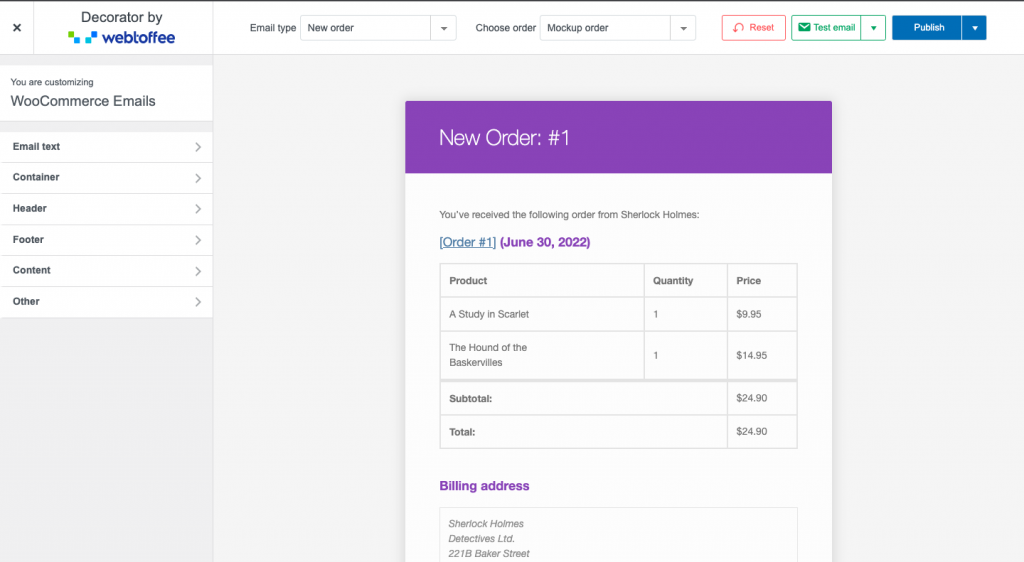
يمكنك تخصيص كل شيء هنا ، من نص البريد الإلكتروني إلى التخطيط والتصميم. لاحظ أن هذه التخصيصات متاحة لجميع أنواع البريد الإلكتروني. علاوة على ذلك ، يمكنك إرسال رسائل بريد إلكتروني تجريبية وجدولة تحديثات البريد الإلكتروني لتبدأ مباشرة في وقت محدد باستخدام البرنامج المساعد Decorator - WooCommerce Email Customizer.
دعنا ، على سبيل المثال ، نقوم بتخصيص قالب البريد الإلكتروني للطلب المكتمل WooCommerce. لهذا ، اختر نوع البريد الإلكتروني كطلب مكتمل للعميل من القائمة المنسدلة.
انقر فوق نص البريد الإلكتروني لتخصيص النص في رسائل البريد الإلكتروني. هنا يمكنك إضافة ،
- موضوع البريد الإلكتروني.
- يجب أن يتم عرض العنوان ونص الترجمة في أعلى البريد الإلكتروني.
- يمكنك إضافة أو إزالة نص البريد الإلكتروني وتخصيص النص الأساسي للبريد الإلكتروني.
- يمكنك إضافة أي معلومات إضافية ، إذا لزم الأمر ، في الجزء السفلي من البريد الإلكتروني.
- يتم تحديد الرموز القصيرة التي يمكن استخدامها في المحتويات في نفس الصفحة لسهولة الوصول إليها. على سبيل المثال ، إذا كنت تريد مخاطبة العميل باسمه في البريد الإلكتروني ، فيمكنك استخدام الرمز القصير {customer_username}. يقوم هذا تلقائيًا بملء أسماء العملاء المعنيين في رسائل البريد الإلكتروني المرسلة إلى العملاء الفرديين.
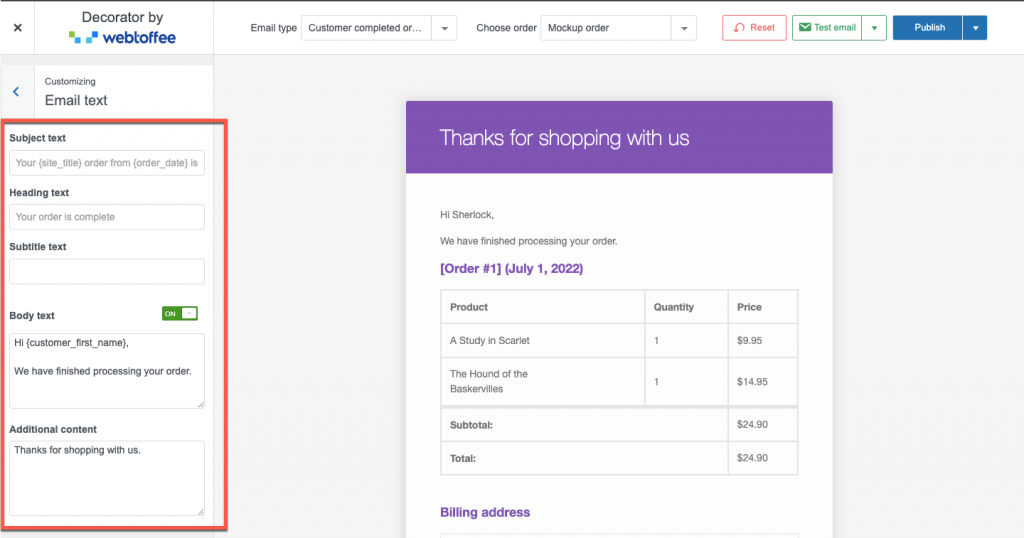
انقر فوق الحاوية لتخصيص الحاوية. هنا تستطيع،

- اضبط لون خلفية البريد الإلكتروني.
- عيّن المساحة المتروكة والحاوية وعرض الحدود ونصف قطر الحد والظل ولون الظل لحاوية البريد الإلكتروني.
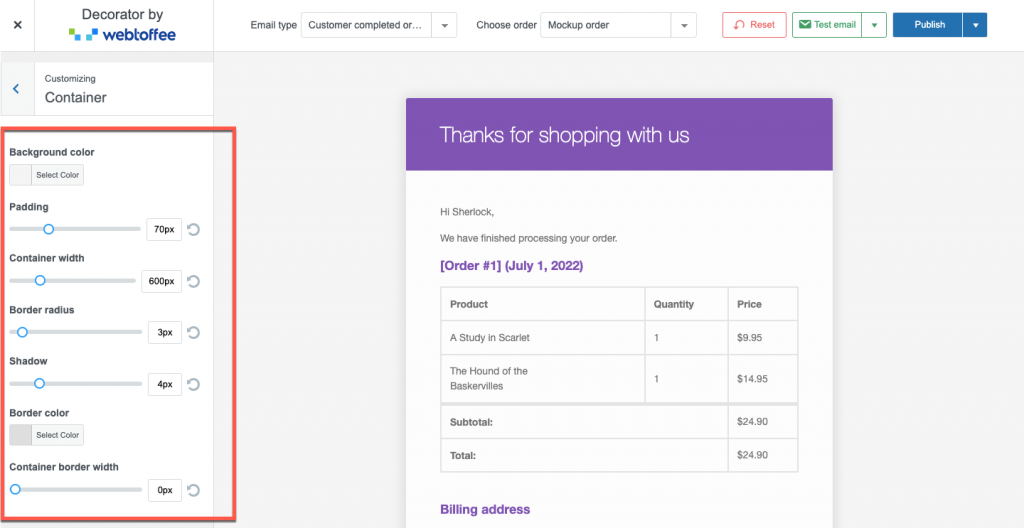
انقر فوق Header للتخصيص
- نمط الرأس : يتضمن رؤية الرأس ولون الخلفية ومحاذاة النص والحشو
- صورة العنوان: يمكنك إضافة صورة كرأس ، ومحاذاة الصورة ، ووضع الصورة داخل أو خارج الرأس ، وضبط ارتفاع الصورة وعرضها ولونها وربط موقع الويب بالصورة.
- العنوان والعنوان الفرعي : يمكنك إضافة إعدادات العنوان والعنوان الفرعي مثل الخط ونمط الخط وحجم الخط والأسرة والوزن ولون النص. يمكنك أيضًا ضبط تباعد الأسطر وموضع الترجمة والمزيد باستخدام هذا الإعداد.
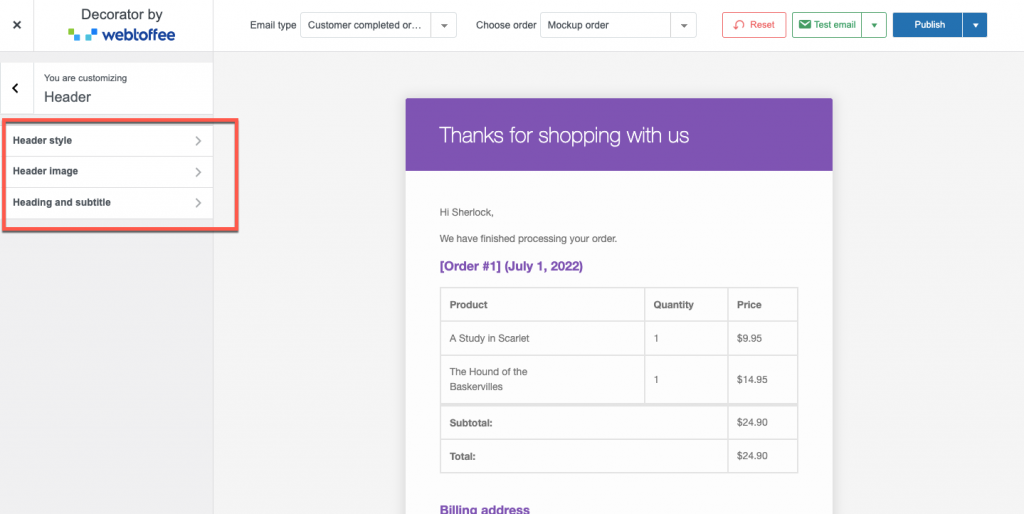
انقر فوق التذييل للتخصيص ،
- نمط التذييل : يمكنك ضبط رؤية التذييل ، ولون الخلفية ، والحشو ، والخط ، وما إلى ذلك من تذييل الصفحة باستخدام هذا الإعداد.
- محتوى التذييل : أضف نصوصًا مخصصة يجب عرضها في تذييل بريدك الإلكتروني في الحقل. الرموز القصيرة مدعومة في التذييل.
- الروابط الاجتماعية : يمكنك إضافة روابط إلى مواقع التواصل الاجتماعي الخاصة بك مثل LinkedIn و Instagram و Facebook و Twitter وما إلى ذلك باستخدام هذا. بالإضافة إلى ذلك ، لديك العديد من خيارات التخصيص لتحسين تصميم هذه الروابط الاجتماعية في البريد الإلكتروني.
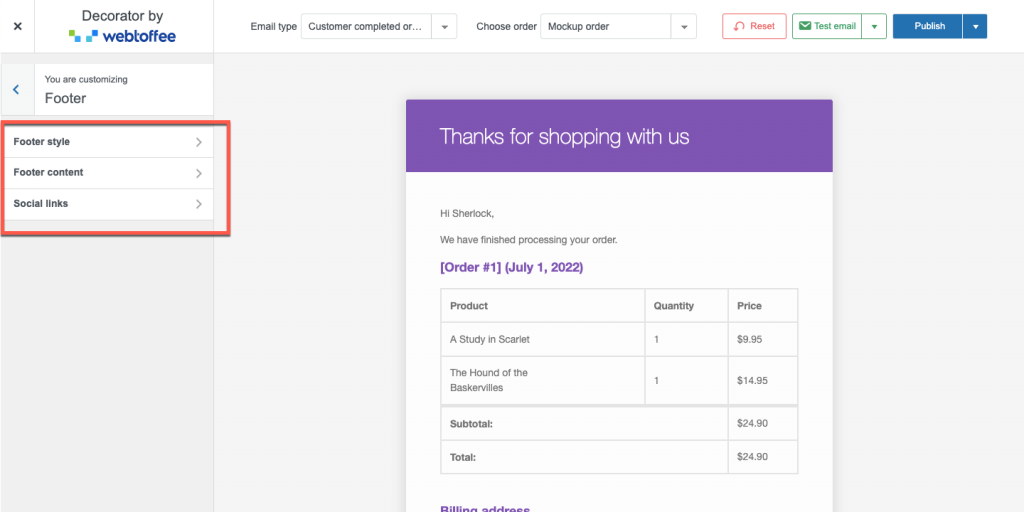
انقر فوق " المحتوى " لتعديل شكل وأسلوب المحتوى.
- حاوية المحتوى : باستخدام هذا الإعداد ، يمكنك ضبط المساحة المتروكة ولون الخلفية لمربع محتوى البريد الإلكتروني.
- نمط النص : يمكن تخصيص الخط ولون النص ولون ارتباط المحتوى في حاوية محتوى البريد الإلكتروني باستخدام هذا الإعداد.
- عناصر الطلب : يمكنك التحكم في رؤية جدول العنصر ، ورؤية صورة المنتج ، ورؤية SKU للمنتج ، وما إلى ذلك. يمكنك أيضًا التحكم في نمط جدول المنتج باستخدام هذا الإعداد.
- عناوين الطلبات: يمكنك إدارة كل شيء من رؤية مربع العنوان إلى نمط المربع مع إعداد عناوين الطلبات.
- أنماط الأزرار : قم بتخصيص نمط الأزرار في البريد الإلكتروني من ألوان النص إلى الحشو باستخدام خيار أنماط الزر.
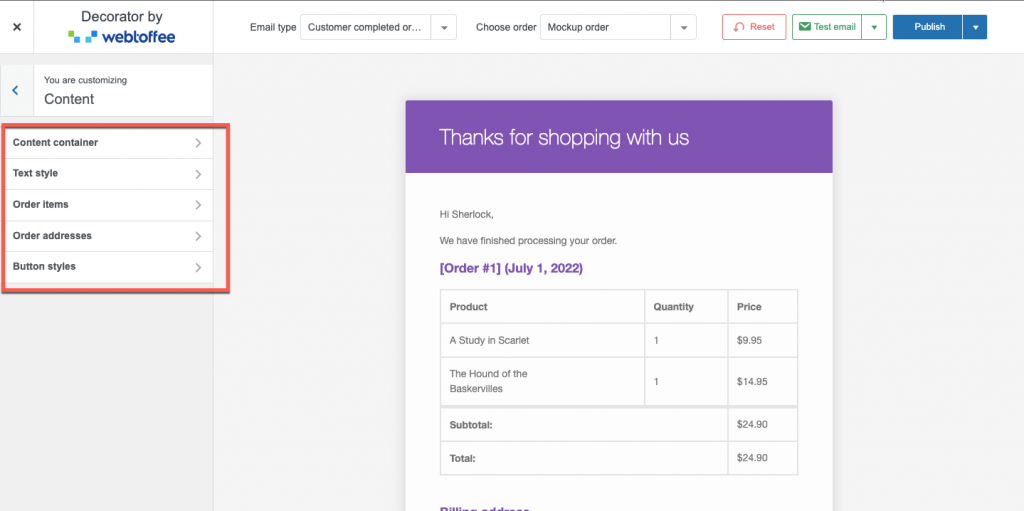
انقر فوق أخرى لتخصيص الإعدادات الأخرى مثل العناوين والمزيد.
- العناوين : اضبط أنماط العناوين والخطوط المستخدمة في جميع أنحاء البريد الإلكتروني باستخدام خيار مخصص العناوين.
- CSS مخصص : أضف CSS لطلب رسائل البريد الإلكتروني لتصميمها بالطريقة التي تريدها.
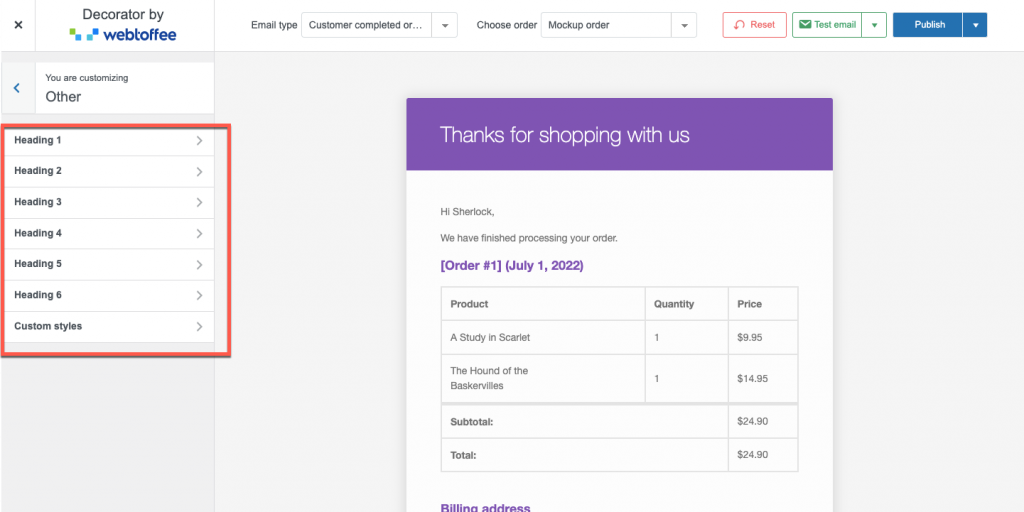
الخطوة 3: اختبر رسائل البريد الإلكتروني المخصصة
بمجرد الانتهاء من إعداد قالب البريد الإلكتروني ، ستظهر التغييرات التي أجريتها في الإعدادات في مثال البريد الإلكتروني المقدم في نفس النافذة.
ومع ذلك ، إذا لم تكن راضيًا تمامًا عن المعاينة المباشرة ، فيمكنك إرسال بريد إلكتروني تجريبي إلى معرف / معرفات بريد إلكتروني محدد. سيتم إرسال البريد الإلكتروني إلى هذه العناوين ويمكنك معاينة التغييرات من صندوق البريد الوارد.
لإرسال بريد إلكتروني تجريبي ،
- احفظ تخصيصات البريد الإلكتروني لـ WooCommerce التي قمت بتكوينها.
- انقر فوق اختبار البريد الإلكتروني وقم بتوفير عناوين البريد الإلكتروني للمستلمين مفصولة بفاصلة.
- ثم انقر فوق اختبار البريد الإلكتروني لإرساله.
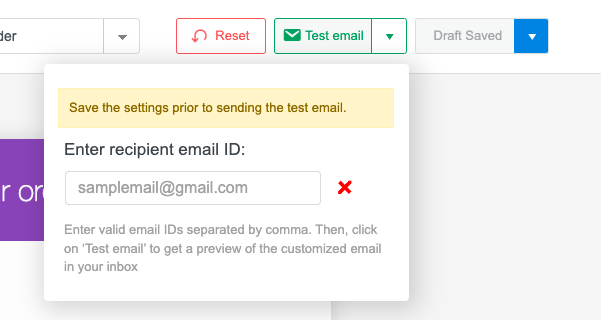
الخطوة 4: جدولة رسائل البريد الإلكتروني ليتم نشرها لاحقًا
لا يجب نشر رسائل البريد الإلكتروني التي قمت بتخصيصها على الفور. على سبيل المثال ، تريد إبلاغ عملائك بقسيمة خصم للعطلات التي ستكون متاحة فقط من تاريخ محدد. يمكنك تضمين هذه القسيمة في رسائل البريد الإلكتروني الخاصة بتأكيد الطلب حتى يكون العملاء على دراية بهذه الخصومات وسيعودون لشراء المزيد.
ومع ذلك ، نظرًا لأن القسيمة ستنشر في الوقت المحدد فقط ، فأنت لا تريد أن يتم نشر رسائل البريد الإلكتروني التي تحتوي على أكواد القسيمة على الفور. في مثل هذه الحالات ، يمكنك جدولة تحديث رسائل البريد الإلكتروني المخصصة إلى تاريخ لاحق باستخدام جدولة البريد الإلكتروني. لذلك ، حتى يتم إصدار هذه التحديثات ، ستتبع رسائل البريد الإلكتروني تكوينات البريد الإلكتروني الحالية.
لجدولة بريد إلكتروني ،
- احفظ تخصيصات بريدك الإلكتروني.
- انقر على سهم القائمة المنسدلة بجوار " نشر " ثم انقر على "جدولة" .
- حدد تاريخًا ووقتًا في منطقتك الزمنية لنشر التخصيصات.
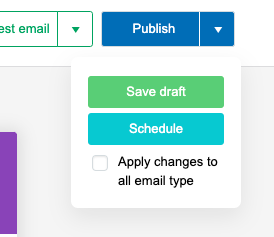
تغليف
يعد تخصيص رسائل البريد الإلكتروني الخاصة بـ WooCommerce أمرًا بسيطًا يمكن أن يحدث فرقًا كبيرًا في أعمال التجارة الإلكترونية الخاصة بك. تساعد العلامة التجارية لرسائل البريد الإلكتروني الخاصة بالمعاملات على تحقيق الاتساق في هوية علامتك التجارية. يمكن أن يساعدك ذلك في الترويج لعلامتك التجارية وتشجيع العملاء على تكرار عمليات الشراء.
يمكن تخصيص رسائل البريد الإلكتروني الخاصة بك بسهولة باستخدام أداة مجانية واحدة سهلة الاستخدام من WebToffee - "Decorator - WooCommerce Email Customizer". يساعد المكون الإضافي في تخصيص جميع أنواع رسائل البريد الإلكتروني لـ WooCommerce ، بل ويتيح نشر التحديثات المتأخرة.
تحقق من المكون الإضافي وأخبرنا بأفكارك حوله في التعليقات.
